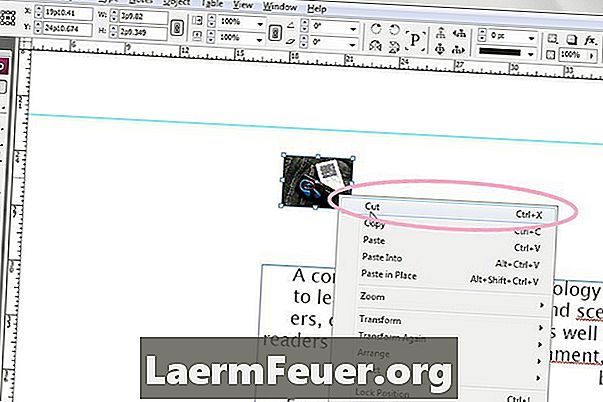
Conţinut
Programul de procesare a textului Microsoft Word vă permite să creați, să vizualizați și să editați documente text. De asemenea, vă permite să efectuați sarcini mai avansate, cum ar fi inserarea ancorelor și a legăturilor în documentul dvs. Dacă doriți să obțineți un utilizator la o anumită pagină atunci când fac clic pe un anumit paragraf, puteți face acest lucru printr-o combinație de hyperlink-uri și marcaje în câțiva pași simpli.
instrucțiuni de ghidare
-
Faceți dublu clic pe pictograma Microsoft Word pentru a porni aplicația. Faceți clic pe fila "Fișier" și selectați opțiunea "Deschidere ...". Localizați fișierul în care doriți să inserați ancora, selectați-l și faceți clic pe butonul "Deschidere" pentru a deschide fișierul în Word.
-
Poziționați cursorul de text pe pagina pe care doriți să o parcurgeți paragraful. Faceți clic pe fila "Inserare" și selectați opțiunea "Marcaje ..." din meniul "Inserare".
-
Introduceți un nume pentru marcaj în spațiul "Nume marcaj". Faceți clic pe butonul "Adăugați" pentru a adăuga marcatorul de ancorare în document.
-
Verificați paragraful pe care doriți să îl conectați la pagina afișată în pasul 3. Faceți clic pe fila "Inserare" și selectați opțiunea "Hyperlink ..." din meniul "Inserare".
-
Faceți clic pe fila "Documente" din fereastra "Inserare hyperlink". Faceți clic pe butonul "Find ..." de sub titlul "Anchor".
-
Selectați marcajul pe care l-ați creat la pasul 3 din rubrica "Marcaj". Faceți clic pe butonul "OK" de două ori în fereastra "Inserare hyperlink" pentru a insera hyperlinkul în document. Acum, ori de câte ori faceți clic pe paragraf, utilizatorul va fi dus la pagina de andocare.